Altium Designer 18中设置封装属性的方法
来源:网络收集 点击: 时间:2024-05-20【导读】:
Altium Designer是电路板使用的热门工具,操作方便且简单功能也很完善,Altium Designer是部分电路工程师必须的操作软件,本文主要介绍AD操作中设置封装属性的方法,希望会对大家有所帮助。工具/原料more一台电脑AD18软件方法/步骤1/5分步阅读 2/5
2/5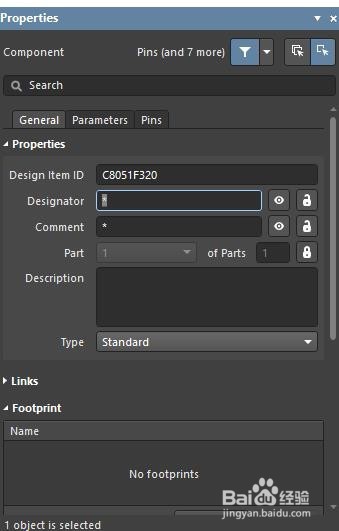 3/5
3/5 4/5
4/5 5/5
5/5 注意事项
注意事项
打开初步建好的元器件封装文件,双击左侧的design item id(封装名称),此时弹出属性对话框。
 2/5
2/5其中,designator(符号)选项,表示把该封装放到原理图中会以何种默认标号显示,此处设为*,即默认为*显示。
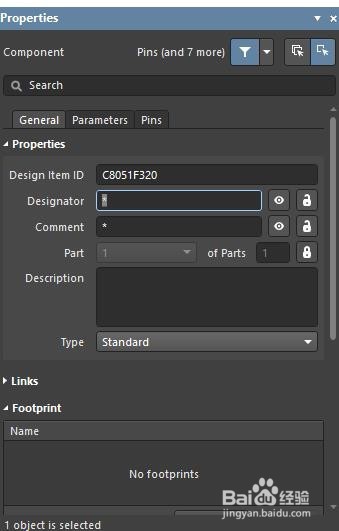 3/5
3/5也可以设置为不显示默认标识,点击右侧大的小眼睛符号,点击一下颜色变浅,表示不显示。
 4/5
4/5最右侧有一个锁状按钮,点击一下小锁锁上,此时在原理图中放置时元件封装的管脚与矩形便不会分离,较常用。
 5/5
5/5同样,通过点击comment(元件)一栏中的小眼睛可以在放置该封装时不显示元件名称。
 注意事项
注意事项不同版本的AD软件有不同的操作方式。
原创作品,如有帮助,请投票或点赞支持,谢谢。
版权声明:
1、本文系转载,版权归原作者所有,旨在传递信息,不代表看本站的观点和立场。
2、本站仅提供信息发布平台,不承担相关法律责任。
3、若侵犯您的版权或隐私,请联系本站管理员删除。
4、文章链接:http://www.1haoku.cn/art_808264.html
上一篇:花椒直播如何开启立体声声卡连麦支持
下一篇:WPS怎么设置ppt的母版背景
 订阅
订阅